现在已经有越来越多的小伙伴喜欢使用微软的Edge浏览器,虽然说大部分情况下Edge浏览器是非常流畅的,但难免还是会出现卡顿的情况,那么应该如何让Edge运行更流畅呢?下面就和小编来看看使Edge运行更流畅的操作方法吧。
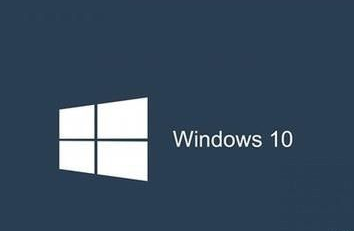
Win10让Edge运行更流畅方法
1、打开Edge浏览器后,在地址栏输入about:flags后回车;
2、在“开发者设置”页面找到如下三个项目(如下图),并勾选:
启用实验性Javascript功能
启用asm.js
启用实验性辅助功能
3、重启Edge浏览器
根据微软官方介绍,勾选这三个项目后,Edge浏览器的流畅度会明显提升。需要注意的是,以上三个选项适用于Win10正式版10240的Edge浏览器,在最新的Win10预览版10532中,没有“启用asm.js”项,因此相关用户勾选其他两项即可。
以上就是Win10系统让edge浏览器更流畅的方法了,启用edge的那几项功能就能让edge速度变得更快,还不赶快去试一试啊。
本篇电脑技术文章《Win10如何让Edge运行更流畅?Win10让Edge运行更流畅方法》由下载火(xiazaihuo.com)纯净系统之家网一键重装软件下载平台整理发布,下载火系统重装工具网可以一键制作系统启动盘,也可在线一键重装系统,重装好的系统干净纯净没有预装软件!Win10内存使用率过高怎么办?Win10内存使用率过高的解决方法
虽然Win10系统已推出很长一段时间了,不过还是有部分软件会存在一些兼容性的问题,而这个问题往往是到导致CPU使用率过高的问题所在,那么遇到这种情况我们应该怎么办呢?下面就和小编一起来看看Win10内存使用率过高的解决方法吧。






